macOS umożliwia import zdjęć bezpośrednio z urządzeń działających na iOS lub iPadOS. W przypadku urządzeń z systemem Android proces ten jest mniej intuicyjny. Na szczęście, pomimo zamkniętej natury macOS, Android pozostaje bardziej otwarty, co ułatwia dostęp do zdjęć i innych plików przechowywanych na tych urządzeniach.
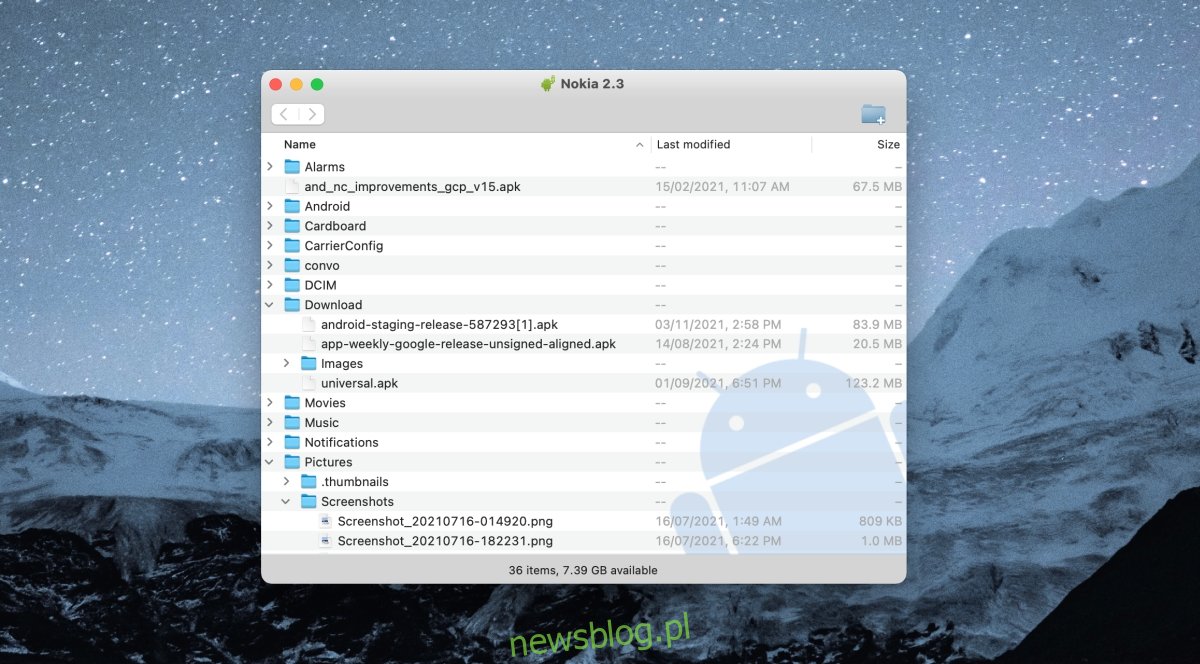
Jak przesyłać zdjęcia z Androida na Maca
W przypadku komputerów z systemem Windows transfer zdjęć z Androida jest dziecinnie prosty – wystarczy podłączyć urządzenie, a dostęp do jego pamięci wewnętrznej uzyskasz za pomocą Eksploratora plików. System Windows automatycznie zainstaluje wszelkie potrzebne sterowniki. Natomiast aby przesyłać zdjęcia na Maca, konieczne jest zainstalowanie odpowiedniej aplikacji.
Kroki do przesyłania zdjęć z Androida na Maca
Aby skutecznie przenieść zdjęcia z telefonu z Androidem na Maca, postępuj zgodnie z poniższymi krokami.
Na Macu wejdź na stronę pobierania aplikacji Android File Transfer.
Kliknij przycisk Pobierz, a następnie zapisz plik DMG na dysku lokalnym.
Otwórz ściągnięty plik DMG i przeciągnij aplikację File Transfer do folderu Aplikacje.
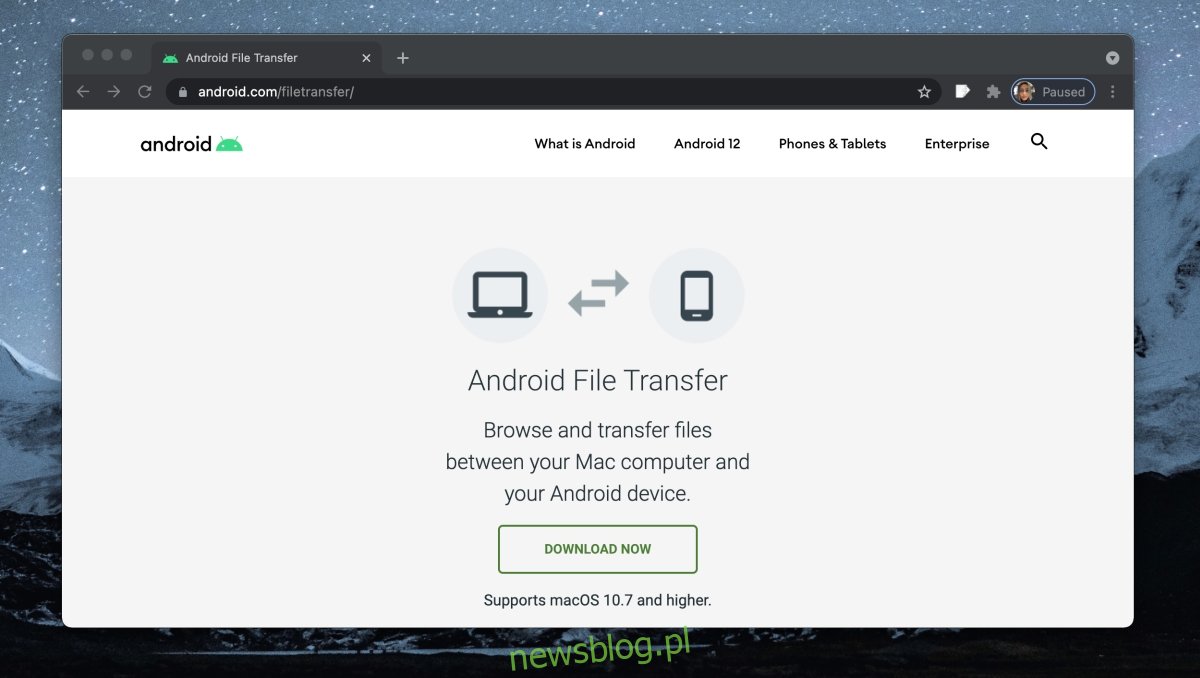
Podłącz swoje urządzenie z Androidem do Maca.
Na swoim telefonie z Androidem zsuń palcem w dół, aby otworzyć szufladę powiadomień.
Stuknij w powiadomienie dotyczące połączenia USB, a następnie wybierz opcję Transfer plików.
Otwórz Launchpad na Macu i uruchom aplikację Android File Transfer.
Aplikacja automatycznie rozpozna Twoje urządzenie i wyświetli dostępne foldery oraz pliki.
Wybierz interesujący Cię plik i przeciągnij go do folderu, w którym chcesz go przechować.
Wybrany plik zostanie skopiowany na Twój komputer.
Za pomocą tej metody możesz przesyłać zdjęcia oraz inne pliki zapisane na urządzeniu z Androidem. Warto zaznaczyć, że możliwe jest jedynie kopiowanie danych z Androida; nie można ich przenosić ani wycinać podczas transferu na Maca. To ograniczenie wynika z działania systemu macOS oraz aplikacji File Transfer, których nie da się obejść.
Podsumowanie
macOS nie wymaga instalacji dodatkowych sterowników dla urządzeń z Androidem, ponieważ aplikacja File Transfer zajmie się nawiązywaniem połączenia. Jeżeli Twój Mac posiada jedynie porty USB C, a Twój telefon z Androidem ma inny typ złącza, skorzystaj z konwertera, który umożliwi podłączenie. Na rynku dostępne są różnorodne konwertery z USB 2.0 na USB C, które można używać z oryginalnym kablem do transmisji danych. Jeśli często łączysz swoje urządzenie z Androidem z komputerem Mac, warto zainwestować w kabel, który będzie pasował do portu USB. W przypadku posiadania Maca z tylko dwoma portami USB C, prawdopodobnie już dysponujesz konwerterem oraz kluczem sprzętowym, które mogą być użyte w tym procesie.
newsblog.pl
Maciej – redaktor, pasjonat technologii i samozwańczy pogromca błędów w systemie Windows. Zna Linuxa lepiej niż własną lodówkę, a kawa to jego główne źródło zasilania. Pisze, testuje, naprawia – i czasem nawet wyłącza i włącza ponownie. W wolnych chwilach udaje, że odpoczywa, ale i tak kończy z laptopem na kolanach.